解説ASP.NETで学ぶVisual Studio .NETの魅力第3回 Visual Studio.NETでプログラム・レス開発を学ぶ(中編) 山田 祥寛 |
 |
|
|
|
動的に広告バナーを変更する
〜AdRotatorコントロール〜
次は一転して、AdRotatorコントロールを利用した広告バナーの表示を行ってみよう。このコントロールを使用すると、次の図のようにアクセスごとに切り替わる広告バナーを表示することができる。
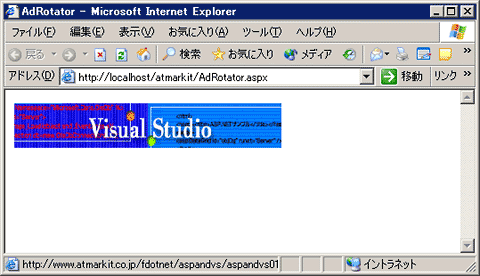 |
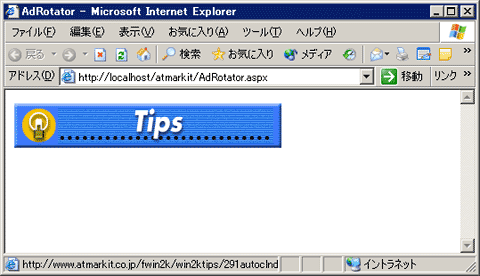 |
| AdRotatorコントロールの実行例 |
| AdRotatorコントロールは指定したバナー・ビットマップを表示する。アクセスごとに表示されるバナーが切り替わる。 |
一見、非常にシンプルにも思えるサンプルであるが、ここでは大きくふたつの特性を示唆している。すなわち、
-
「リッチ・コントロール」というカテゴリでくくられる高機能なサーバ・コントロールを用いることで、一切スクリプトを記述しなくても、プロパティと設定ファイルの記述だけで、それなりの機能を実現できるという点
-
設定ファイルとしてのXML(eXtensible Markup Language)形式の有用性
である。
それでは、以下に構築までの手順を紹介しよう。
(1)サーバ・コントロールを配置する
以下の図のように、AdRotatorコントロールを配置する。配置するコントロールと最初に設定しておくべきプロパティの組み合わせは、表のとおりである。
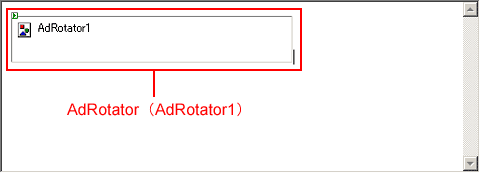 |
| AdRotatorコントロールを配置したWebフォーム |
| コントロール | プロパティ | 値 |
| AdRotator | (ID) | AdRotator1 |
| Height | 50px | |
| Target | _blank | |
| Width | 300px | |
| AdRotatorコントロールのプロパティ設定 | ||
Targetプロパティは、広告バナーから他のサイトにリンクが設定されている場合に、そのターゲット・ウィンドウを設定するものである。ここでは、リンク先のページを新規ウインドウ(_blank)に表示する。
(2)XML形式の設定ファイルを追加する
AdRotatorコントロールを制御するのは、広告ファイルと呼ばれるXML形式の設定ファイルの役割だ。広告ファイルはXML形式で記述され、バナー画像のURL、リンク先、表示確率(重み付け)を設定することができる。
XMLファイルをプロジェクトに追加するには、ソリューション・エクスプローラ上でプロジェクト名を右クリックし、[追加]−[新しい項目の追加]を選択する。表示された「新しい項目の追加」ダイアログから「XMLファイル」を選ぶことで、設定ファイル用の新しいXMLファイルを追加することができる。ファイル名は任意に決めることができるが、ここでは「ad.xml」としておこう。
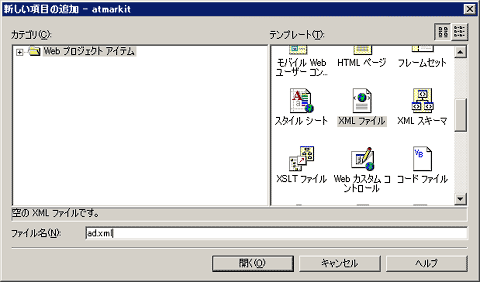 |
| XMLファイルのプロジェクトへの追加 |
| ソリューション・エクスプローラ上でプロジェクト名を右クリックし、[追加]−[新しい項目の追加]を選択する。 |
| INDEX | ||
| ASP.NETで学ぶVisual Studio .NETの魅力 | ||
| 第3回 Visual Studio.NETでプログラム・レス開発を学ぶ(中編) | ||
| 1.MSDEによるデータベースの準備とデータの作成 | ||
| 2.Webフォームからデータベースに接続するための準備 | ||
| 3.クエリ・ビルダを利用して楽々SQL文作成 | ||
| 4.抽出したデータを一覧表に展開するDataGridコントロール | ||
| 5.動的に広告バナーを変更するAdRotatorコントロール | ||
| 6.AdRotatorコントロールを制御するXMLファイルの作成 | ||
| 「解説:ASP.NETで学ぶVisual Studio .NETの魅力」 |
- 第2回 簡潔なコーディングのために (2017/7/26)
ラムダ式で記述できるメンバの増加、throw式、out変数、タプルなど、C# 7には以前よりもコードを簡潔に記述できるような機能が導入されている - 第1回 Visual Studio Codeデバッグの基礎知識 (2017/7/21)
Node.jsプログラムをデバッグしながら、Visual Studio Codeに統合されているデバッグ機能の基本の「キ」をマスターしよう - 第1回 明瞭なコーディングのために (2017/7/19)
C# 7で追加された新機能の中から、「数値リテラル構文の改善」と「ローカル関数」を紹介する。これらは分かりやすいコードを記述するのに使える - Presentation Translator (2017/7/18)
Presentation TranslatorはPowerPoint用のアドイン。プレゼンテーション時の字幕の付加や、多言語での質疑応答、スライドの翻訳を行える
|
|




